win11搜索不到打印机怎么办?win11搜索不到打印机的两种解决方法
打印机是计算机的输出设备之一,可以将计算机处理结果打印在相关介质上,如果你的win11电脑搜索不到打印机,就无法打印哦,那要怎么办呢,如果是首次更新win11系统,可能是驱动更新在更新的时候被删除了,重新下载安装驱动程序即,也可能是KB5006746的更新导出了win11搜索不到打印机,将KB5006746更新删除掉即可解决问题咯。
win11搜索不到打印机解决教程
方法一
1、如果是第一次更新win11,那么可能就是驱动在更新时被删除了;
2、可以进入系统“设置”,点击设置左边最下方的“Windows更新”;

3、在其中自动搜索并安装最新的系统更新就可以自动安装打印机驱动了。
方法二
1、根据网友反馈,win11的KB5006746更新会导致共享打印机端口bug;
2、尝试通过方法一进入Windows更新,然后点击下方的“更新历史记录”;

3、点击下方相关设置中的“卸载更新”,找到KB5006746更新,并右键选中,点击“卸载”;
4、卸载完成后重启电脑,就可以搜索到打印机了。
以上就是win11搜索不到打印机怎么办?win11搜索不到打印机的两种解决方法的详细内容,更多关于win11搜索不到打印机的资料请关注脚本之家其它相关文章!
相关文章
 最近有网友反映Win11升级CPU异常发热打印机无法工作,本文就为大家带来了详细的解决方法,需要的朋友一起看看吧2022-02-21
最近有网友反映Win11升级CPU异常发热打印机无法工作,本文就为大家带来了详细的解决方法,需要的朋友一起看看吧2022-02-21 电脑怎么查看打印机型号?win11系统中的打印机想要下载驱动,需要先看看打印机的型号,该怎么查看呢?下面我们就来看看Win11打印机型号的两种方法2022-02-01
电脑怎么查看打印机型号?win11系统中的打印机想要下载驱动,需要先看看打印机的型号,该怎么查看呢?下面我们就来看看Win11打印机型号的两种方法2022-02-01 很多小伙伴升级到22523,打印机出现问题(错误0x00000bc4)。如何解决这个问题?本文就为大家带来了Win11操作无法完成0x00000bc4的解决方法,需要的朋友一起看看吧2022-01-14
很多小伙伴升级到22523,打印机出现问题(错误0x00000bc4)。如何解决这个问题?本文就为大家带来了Win11操作无法完成0x00000bc4的解决方法,需要的朋友一起看看吧2022-01-14
Win11更新后共享打印机连接错误0x00000709怎么办?Win11 22h2提示错误代
Win11更新后共享打印机连接错误0x00000709怎么办?今天小编就为大家带来了共享打印机连接错误0x00000709的解决方法,需要的朋友一起看看吧2022-10-24 最近有网友反映Win11系统共享打印机错误提示0x0000011b,本文就为大家带来了详细的解决方法汇总,需要的朋友赶紧看看吧2022-01-05
最近有网友反映Win11系统共享打印机错误提示0x0000011b,本文就为大家带来了详细的解决方法汇总,需要的朋友赶紧看看吧2022-01-05
win11怎么彻底删除打印机驱动? Win11打印机驱动程序卸载技巧
win11怎么彻底删除打印机驱动?win11系统中安装了一些打印机的驱动,打印机不用了以后,想要卸载去哦东,该则么删除驱动程序呢?下面我们就来看看Win11打印机驱动程序卸载2021-12-16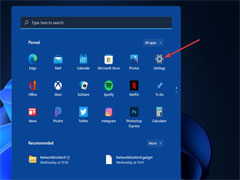
如何在Win11中添加无线打印机?Win11中添加无线打印机操作方法
如何在Win11中添加无线打印机?今天小编就为大家带来了Win11中添加无线打印机操作方法,感兴趣的朋友一起看看吧2021-11-10
Win11如何安装打印机?Win11安装共享打印机的方法介绍
共享打印机是在同一局域网中支持很多用户使用的打印机,本文中介绍的是在win11系统上安装这款打印机的方法2021-10-10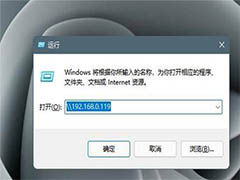
Win11怎么共享打印机? Win11打印机共享到另一台电脑的技巧
Win11怎么共享打印机?win11系统中的打印机想进行共享,该怎么共享打印机呢?下面我们就来看看Win11打印机共享到另一台电脑的技巧2021-08-08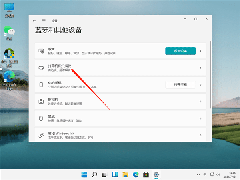
Win11如何连接网络和打印机 Win11连接网络打印机的方法
最近有用户在升级Windows11以后,很多朋友不知道Windows11要如何连接打印机,一起来了解一下吧2021-07-17








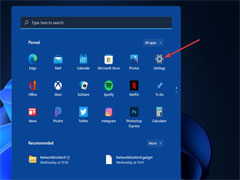

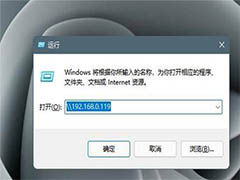
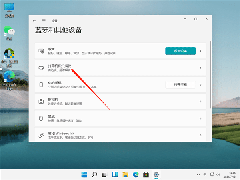
最新评论